Há quatro maneiras fáceis de adicionar uma assinatura eletrônica: selecione uma das assinaturas salvas; adicione-a como um arquivo de imagem; desenhe-a no Lumin; ou escreva-a usando um estilo de assinatura do Lumin. Saiba como abaixo.
Precisa agilizar sua documentação voltada ao cliente com assinaturas digitais e rastreamento de contratos em conformidade legal? Confira Lumin Sign aqui.
Dica: você pode selecionar a ferramenta Assinatura digitando S no teclado.
(Método 1) SELECIONE A PARTIR DAS SUAS ASSINATURAS SALVAS
- Abra o documento que deseja assinar.
- Clique no ícone Assinar
 na barra de ferramentas do Lumin. Todas as assinaturas salvas serão exibidas para serem selecionadas.
na barra de ferramentas do Lumin. Todas as assinaturas salvas serão exibidas para serem selecionadas.
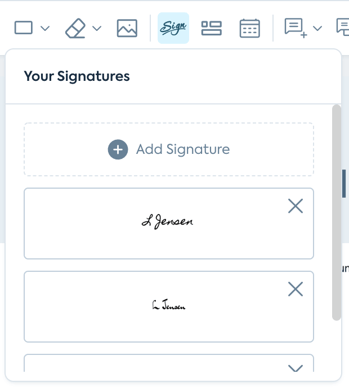
- Selecione sua assinatura salva.
- Coloque a assinatura em seu documento com o cursor e clique novamente para carimbar sua assinatura.
Dica: para descobrir como adicionar uma nova assinatura salva, confira este artigo aqui.
Observação: você pode facilmente manipular uma assinatura que adicionou a um documento PDF do Lumin; este artigo explica como.
(Método 2) ADICIONE A ASSINATURA COMO UM ARQUIVO DE IMAGEM
- Abra o documento que deseja assinar.
- Clique no ícone Assinar
 na barra de ferramentas do Lumin.
na barra de ferramentas do Lumin.
- Selecione Adicionar assinatura.
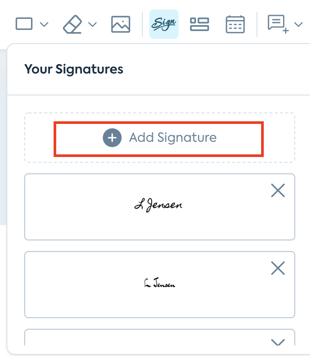
- Selecione Imagem > Carregar imagem.
- Abra a imagem selecionada em seu dispositivo (não maior que 2,5 MB) e clique em Salvar.
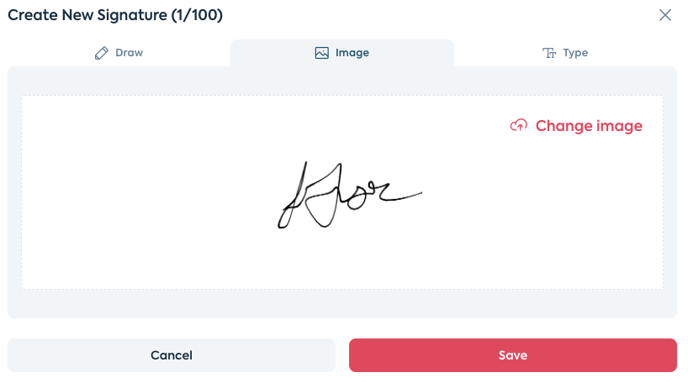
- Sua assinatura aparecerá em seu cursor no documento. Clique onde deseja carimbar sua assinatura.
Observação: você pode facilmente manipular uma assinatura que adicionou a um documento PDF do Lumin; este artigo explica como.
(Método 3) DESENHE SUA ASSINATURA
- Abra o documento que deseja assinar.
- Clique no ícone Assinar
 na barra de ferramentas do Lumin.
na barra de ferramentas do Lumin.
- Selecione Adicionar assinatura.
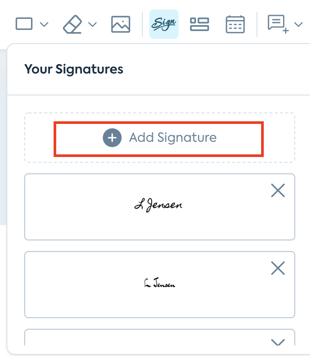
- Selecione Desenhar > Desenhar sua assinatura com o cursor.
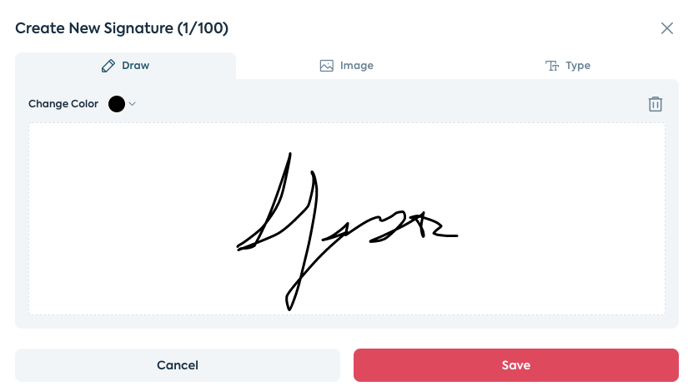
- Clique em Alterar cor (opcional) e selecione a cor desejada para sua assinatura.
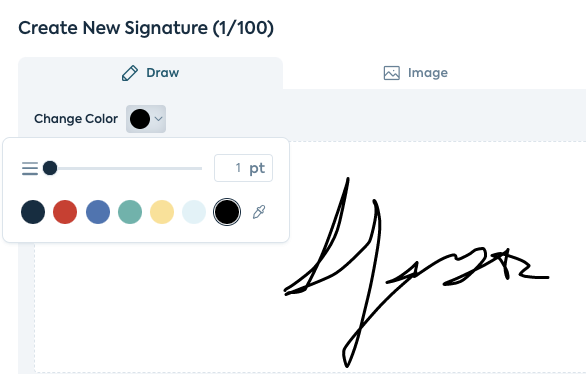
- Clique em Salvar.
- Sua assinatura aparecerá em seu cursor no documento. Clique onde deseja carimbar sua assinatura.
Observação: você pode facilmente manipular uma assinatura que adicionou a um documento PDF do Lumin; este artigo explica como.
(Método 4) USE UM ESTILO DE ASSINATURA DO LUMIN
- Abra o documento que deseja assinar.
- Clique no ícone Assinar
 na barra de ferramentas do Lumin.
na barra de ferramentas do Lumin.
- Selecione Adicionar assinatura.
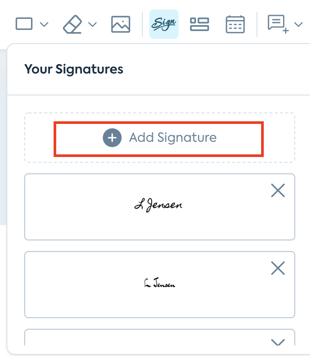
- Selecione Tipo.
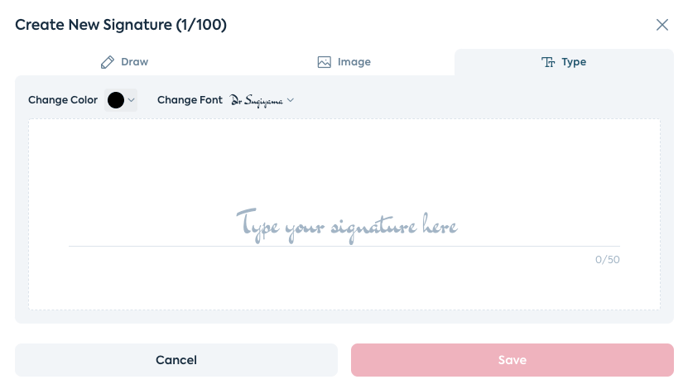
- Insira seu nome ou iniciais no campo de assinatura.
- Para personalizar o estilo, clique em Alterar cor e Alterar fonte, e personalize conforme necessário.
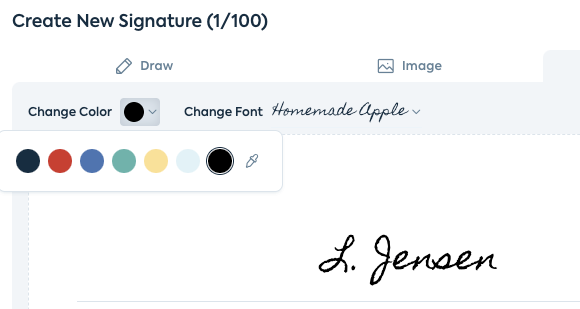
- Clique em Salvar.
- Sua assinatura aparecerá em seu cursor no documento. Clique onde deseja carimbar sua assinatura.
Aviso: em um plano Grátis do Lumin, há um limite de 2 assinaturas por mês por documento. Faça upgrade para o Lumin Pro para desbloquear assinaturas eletrônicas ilimitadas.
Observação: você pode facilmente manipular uma assinatura que adicionou a um documento PDF do Lumin; este artigo explica com